Comment réparer Google Meet ne fonctionne pas sur Android
Google Meet n'a pas d'application de bureau dédiée pour Windows ou macOS, mais il a des applications pour Android et iOS. Les applications mobiles Google Meet sont nécessaires si vous souhaitez prendre un appel Google Meet en déplacement et elles sont conçues pour fonctionner à la fois sur un réseau Wi-Fi et un réseau mobile.
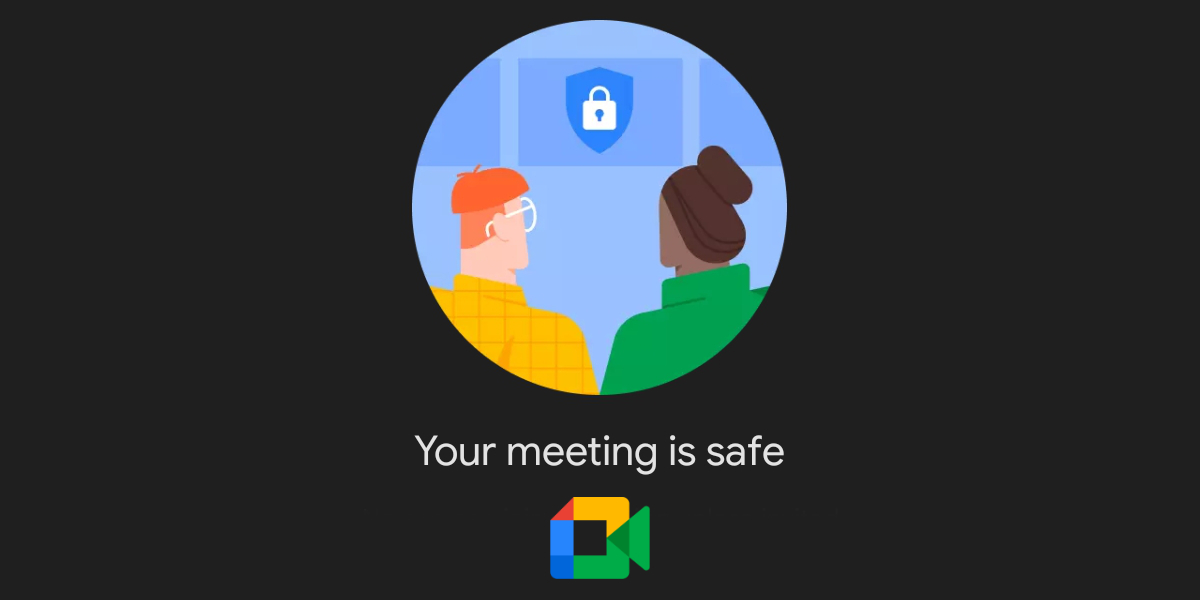
Réparer Google Meet ne fonctionne pas sur Android
Pour rejoindre une réunion Google Meet sur Android, vous devez vous connecter à l'application Google Meet avec votre compte Google. Au-delà de cela, vous devez vous assurer que l'application est autorisée à accéder au réseau mobile si vous l'utilisez en déplacement. Si vous ne parvenez pas à connecter un appel, ou si vous vous connectez et ne pouvez ni entendre ni voir personne, essayez les correctifs ci-dessous.
Quitter et rejoindre
Google Meet est généralement une application et un service stables, mais il peut rencontrer des problèmes de connexion, en particulier lors de vos déplacements.
- Quitter/mettre fin à la réunion.
- Une fois la réunion terminée, ouvrez l'application Paramètres sur votre téléphone Android.
- Accédez à Apps ou Apps Manager (cela diffère selon l'appareil et la version du système d'exploitation).
- Sélectionnez l'application Google Meet.
- Appuyez sur Stockage et cache.
- Appuyez sur Effacer le stockage.
- Appuyez sur Vider le cache.
- Retournez à l'écran précédant.
- Appuyez sur Forcer l'arrêt.
- Ouvrez l'application Google Meet.
- Rejoignez à nouveau la réunion.
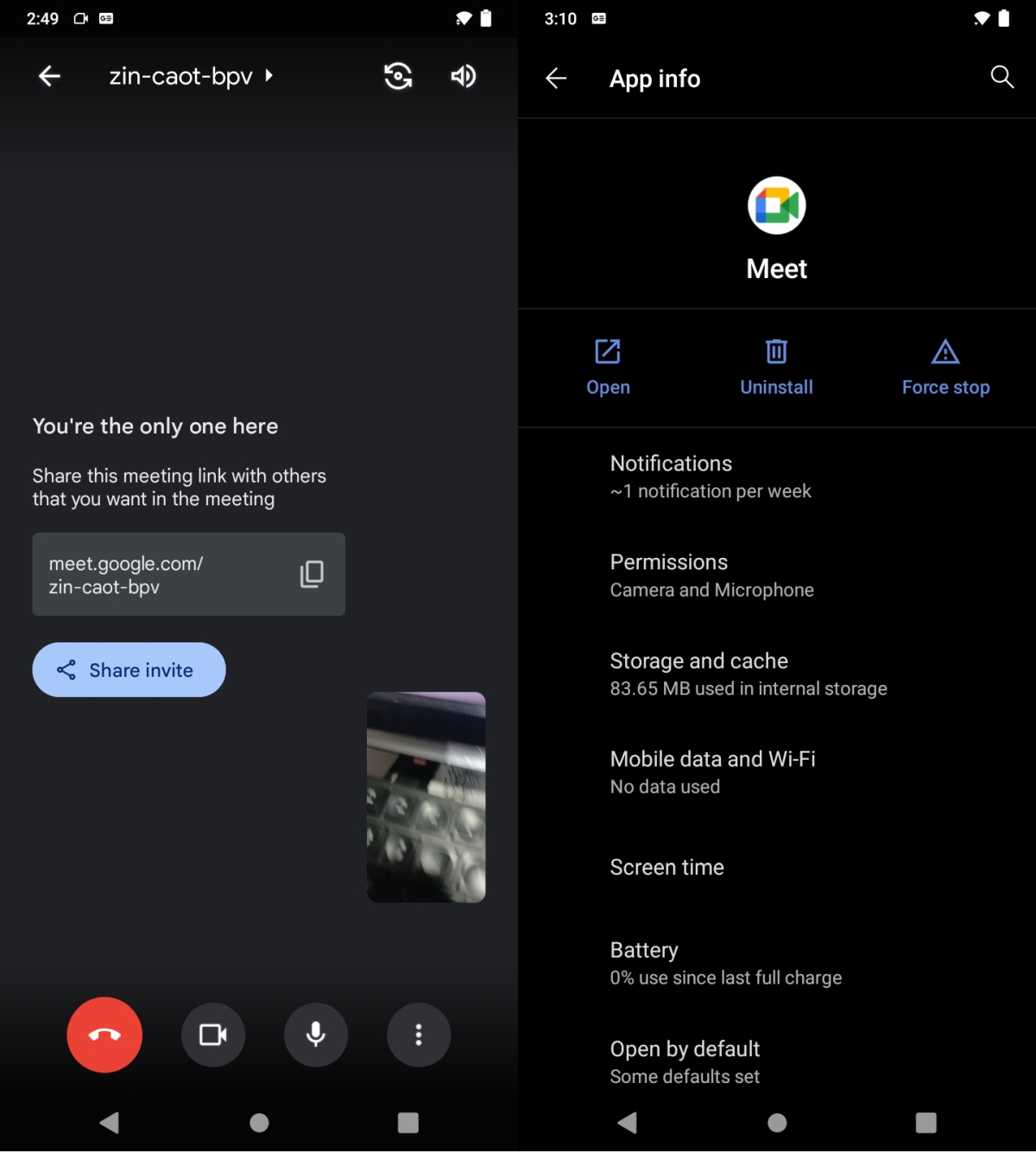
Mettre à jour l'application
L'application Google Meet doit être tenue à jour. Il est utilisé pour se connecter à un service et si l'application n'est pas à jour, le service peut avoir des difficultés à l'utiliser.
Accédez au Google Play Store, recherchez l'application Google Meet dans votre bibliothèque et mettez-la à jour.
Réinstaller Google Meet
L'application Google Meet peut rencontrer des problèmes que l'effacement du cache ne peut pas résoudre. Dans ce cas, il est préférable de désinstaller et de réinstaller l'application.
- Appuyez sur l'icône de l'application Google Meet et maintenez-la enfoncée jusqu'à ce qu'un menu apparaisse.
- Sélectionnez Désinstaller dans le menu.
- Une fois désinstallé, téléchargez à nouveau l'application depuis le Google Play Store.
Essayez de vous asseoir
Si Google Meet rencontre des difficultés pour maintenir une connexion stable sur un appareil Android, essayez d'arrêter de vous déplacer. Votre appareil peut avoir des difficultés à maintenir une connexion lorsque vous êtes en déplacement. Si vous devez utiliser Google Meet en déplacement, c'est-à-dire lorsque vous n'êtes pas connecté à un réseau WiFi, essayez de rester au même endroit. Si vous êtes dans un véhicule en mouvement, il est préférable d'en sortir et de vous asseoir pour l'appel.
Conclusion
Google Meet, comme tout autre service, peut rencontrer des problèmes. Si le service est en panne, vous ne pourrez pas le réparer. Vous devez attendre que Google résolve le problème à sa fin. Pour vérifier si le service est en panne, consultez la page d'état du service Google.
Le message Comment réparer Google Meet ne fonctionne pas sur Android est apparu en premier sur AddictiveTips .
